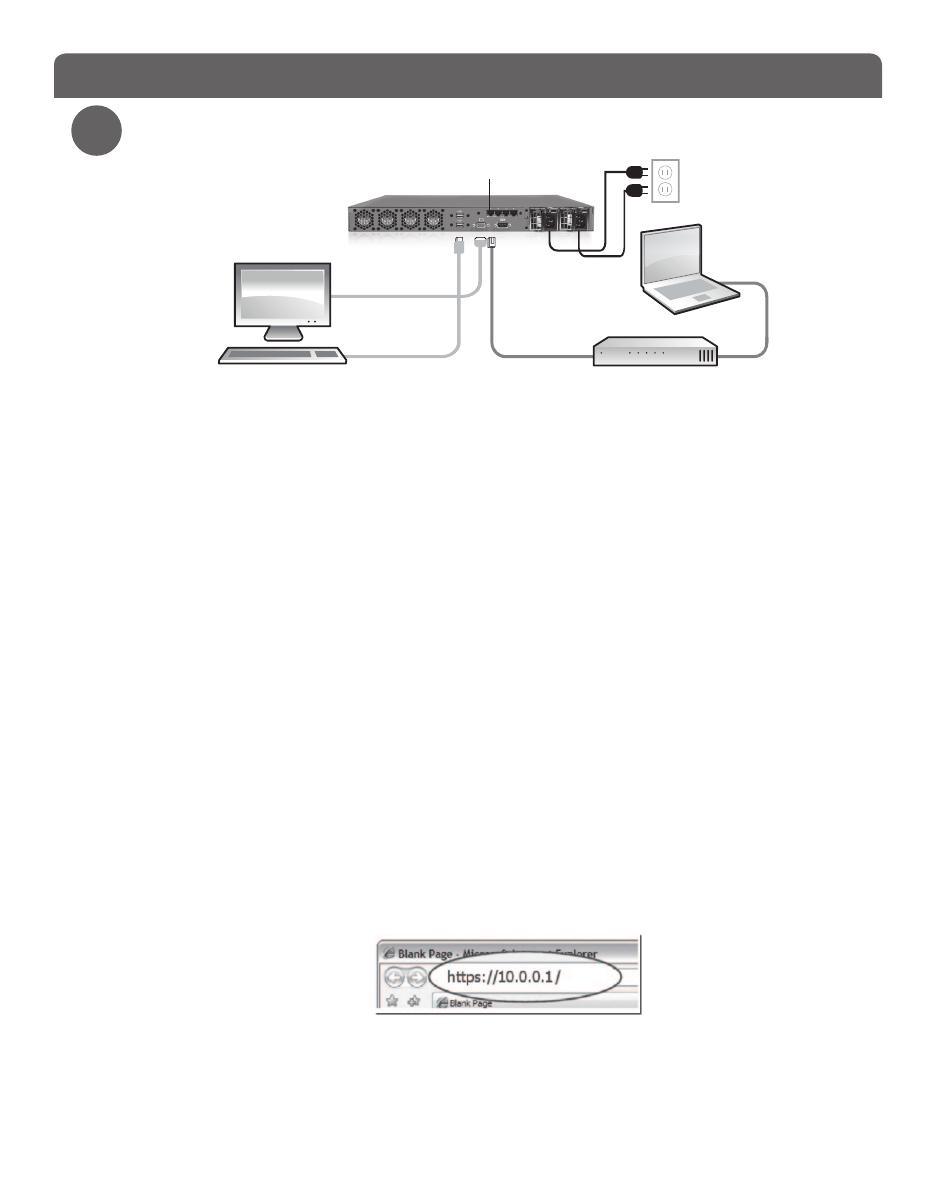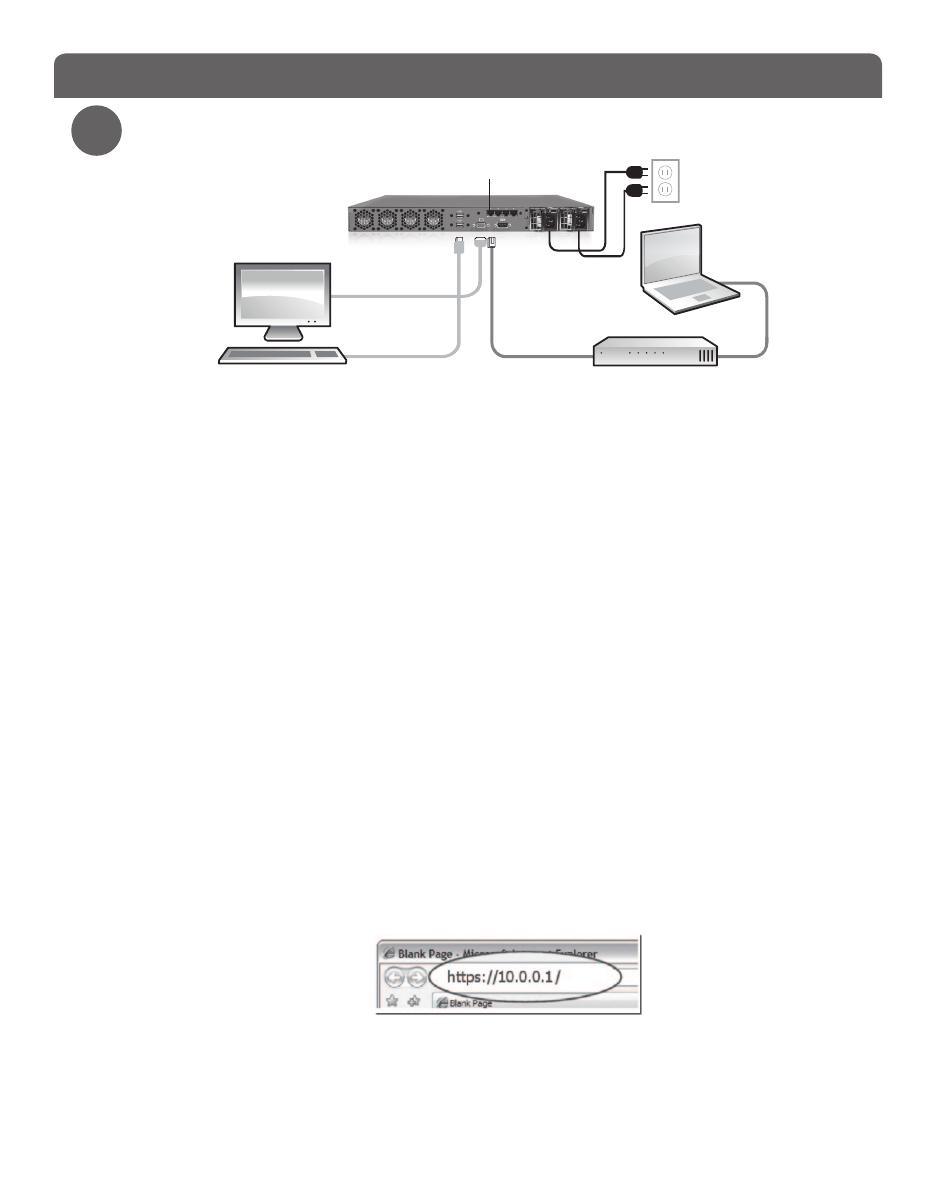
Anschließen der WatchGuard® XCS-Appliance
3
• Installieren Sie das Gerät an einem sicheren Ort, vorzugsweise in einem abgesperrten
Geräteträger oder in einem sicheren Serverraum.
• Verbinden Sie die Appliance mit dem Stromnetz.
• Um auf den Web-Installationsassistenten zuzugreifen, schließen Sie die WatchGuard XCS-
Appliance mithilfe einer der folgenden Methoden an:
o
Schließen Sie den Computer über einen Netzwerkschalter an das gleiche Netzwerk
wie WatchGuard XCS an. Verbinden Sie die WatchGuard XCS-Appliance über die
Ethernet-Schnittstelle (NIC 1) auf der Rückseite links mit dem Netzwerkschalter.
o
Schließen Sie den Computer über ein Crosskabel, das mit der Ethernet-Schnittstelle
(NIC 1) auf der Rückseite links verbunden ist, direkt an die WatchGuard XCS-
Appliance an.
• Die Standard-IP-Adresse der WatchGuard XCS-Appliance ist 10.0.0.1/24.
• Kongurieren Sie Ihren Computer so, dass die IP-Adresse 10.0.0.2 mit der Netzmaske
255.255.255.0 verwendet wird, um eine Verbindung mit der WatchGuard XCS herzustellen.
• Schalten Sie das Gerät ein. Warten Sie mindestens fünf Minuten, bis das System
initialisiert ist, bevor Sie versuchen, eine Verbindung zu der WatchGuard XCS-Appliance
mit einem Webbrowser herzustellen.
HINWEIS: Ping ist für die kongurierte Netzwerkschnittstelle aktiviert. Sie können einen Ping an die
Standardadresse 10.0.0.1 senden, um die Verbindung zu überprüfen, bevor Sie eine Verbindung mit einem
Webbrowser herstellen.
• Önen Sie einen Webbrowser, und geben Sie https://10.0.0.1 ein, um den Web-
Installationsassistenten zu starten.
HINWEIS: Da Ihre Appliance ein selbstsigniertes Zertikat benutzt, zeigt der Browser möglicherweise eine
Warnmeldung an. Sie können diese Warnung ignorieren (Internet Explorer) oder eine Zertikatausnahme
hinzufügen (Mozilla Firefox).
• Geben Sie auf der Anmeldeseite die standardmäßige Benutzer-ID (admin) und das
Standardkennwort (admin) ein.
• Folgen Sie den Anweisungen auf dem Bildschirm, und schließen Sie den Assistenten ab.
HINWEIS: Geben Sie im Assistenten unbedingt den Feature-Key ein.
• Melden Sie sich mit dem Benutzernamen admin und dem neuen Kennwort, das Sie im
Assistenten festgelegt haben, bei der WatchGuard XCS-Webschnittstelle an.
Anschluss und Installation
Ethernet-Kabel
[Optionaler Monitor
und optionale
Tastatur für
Konsolenzugri]
Ethernet-
Kabel
NIC
1
Switch